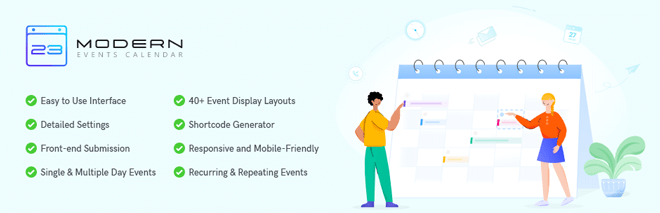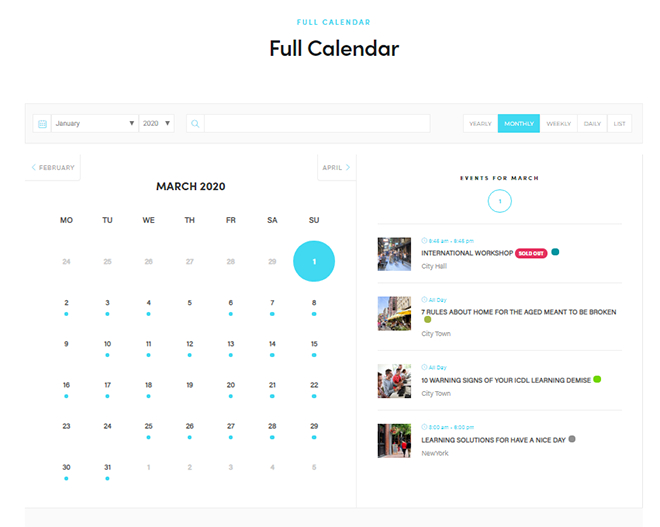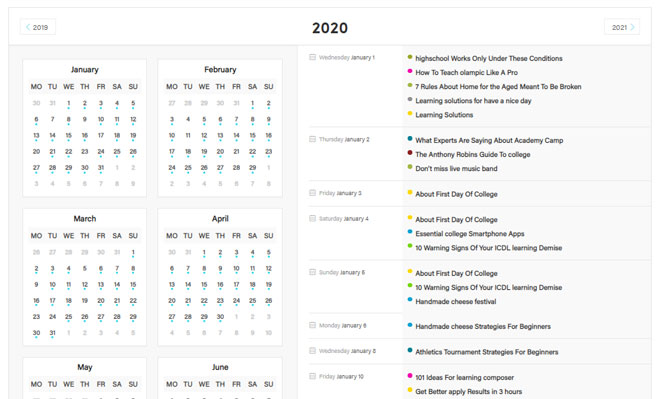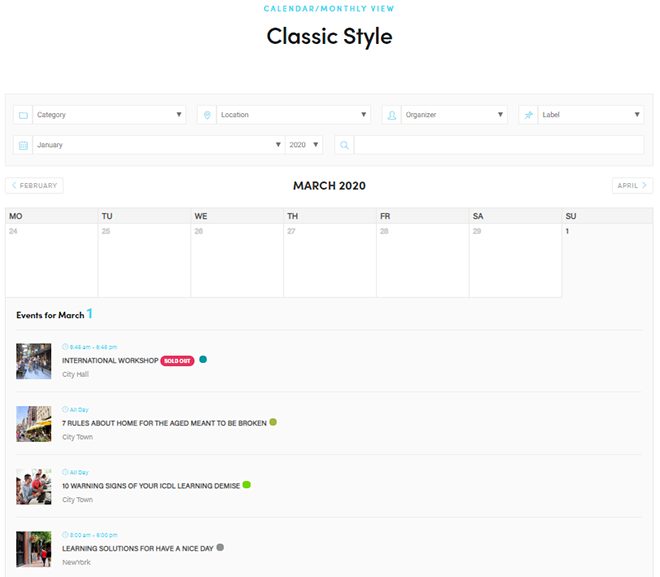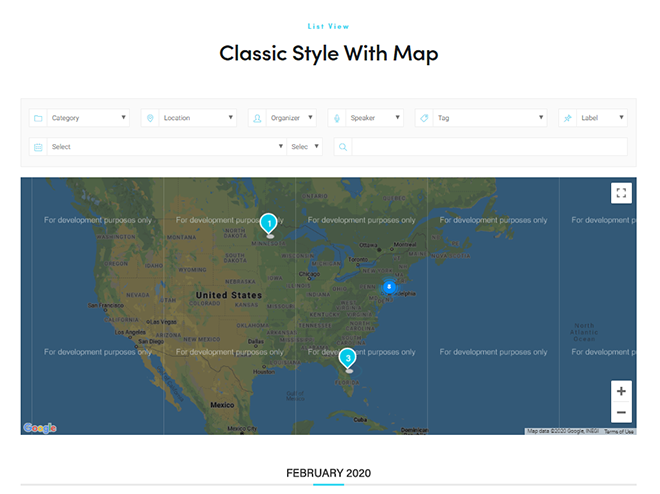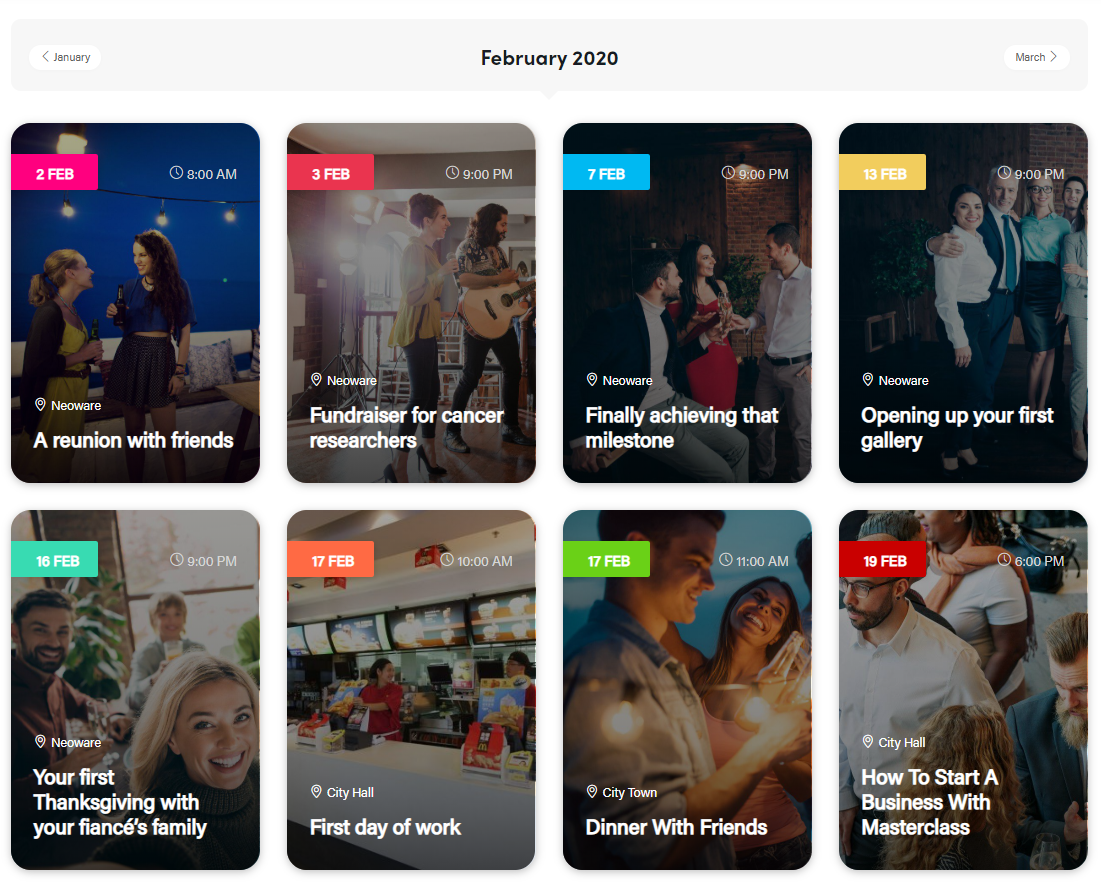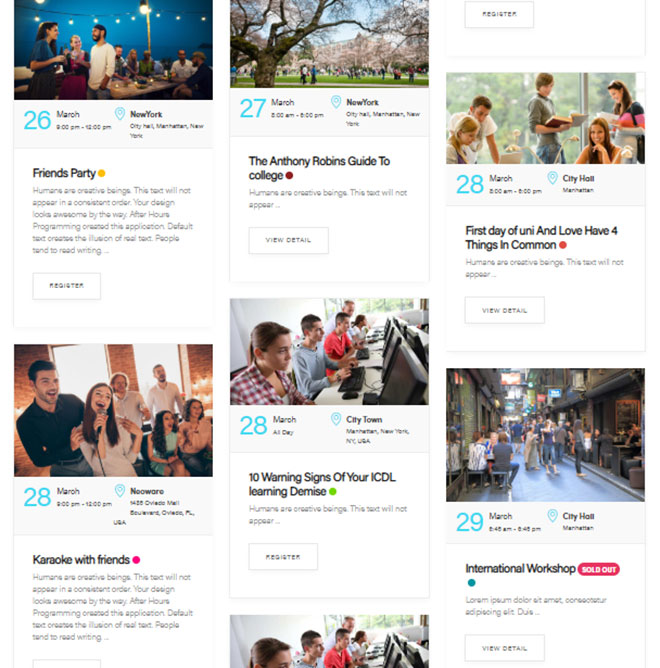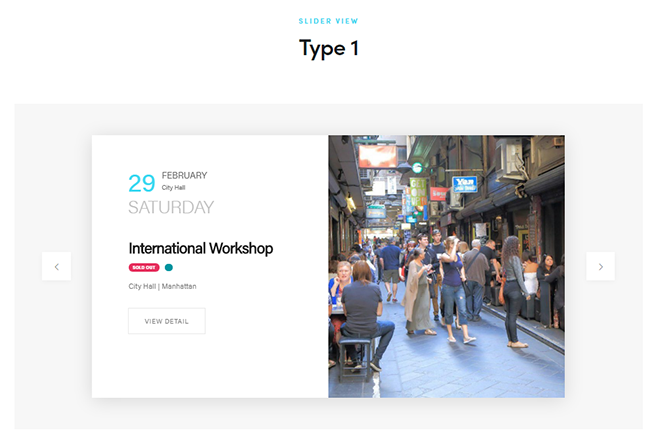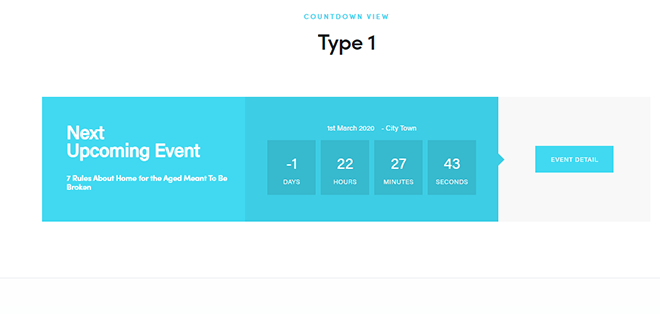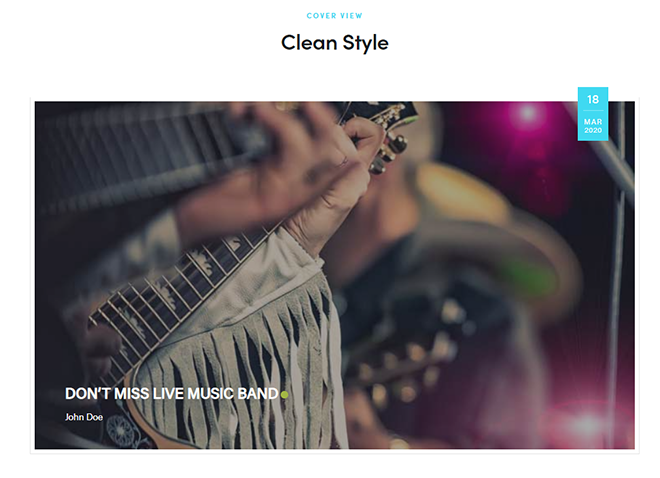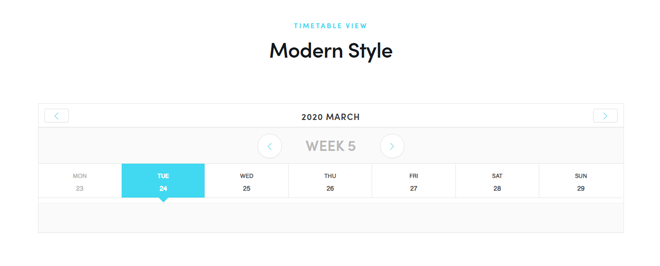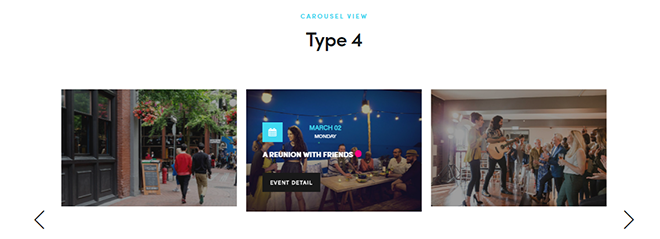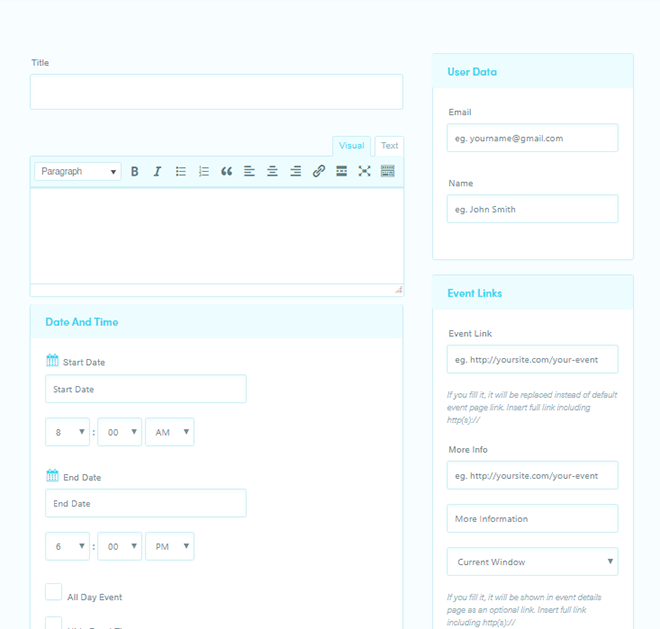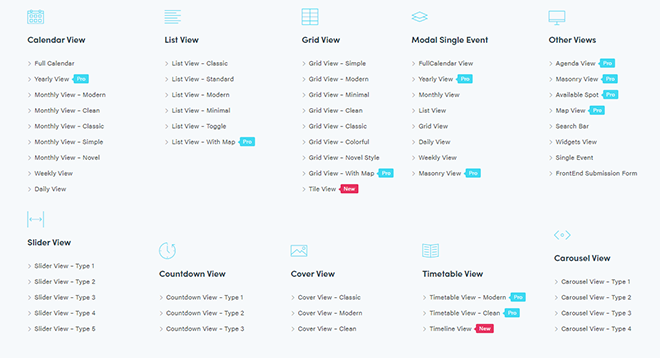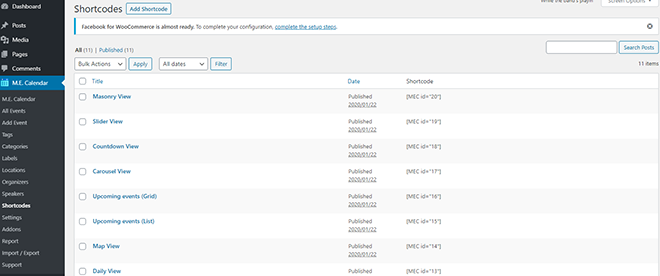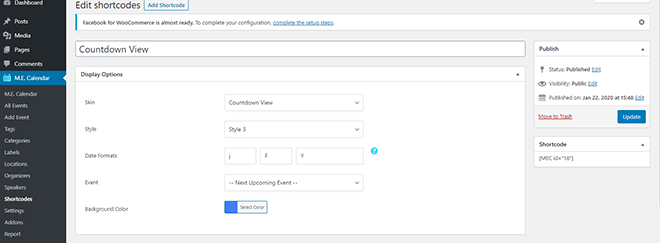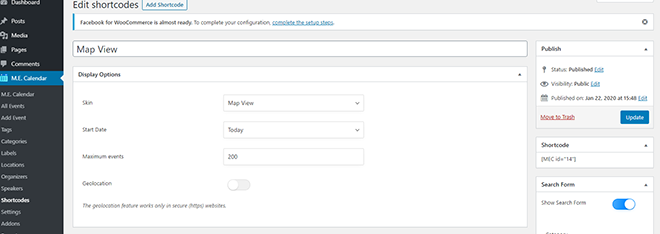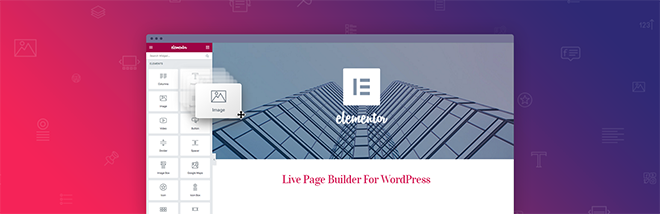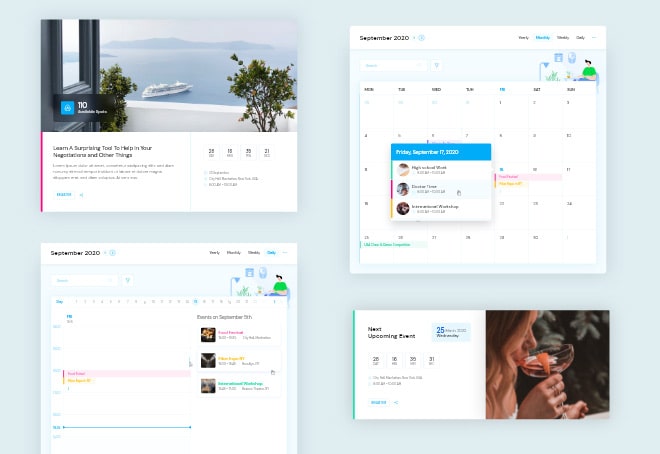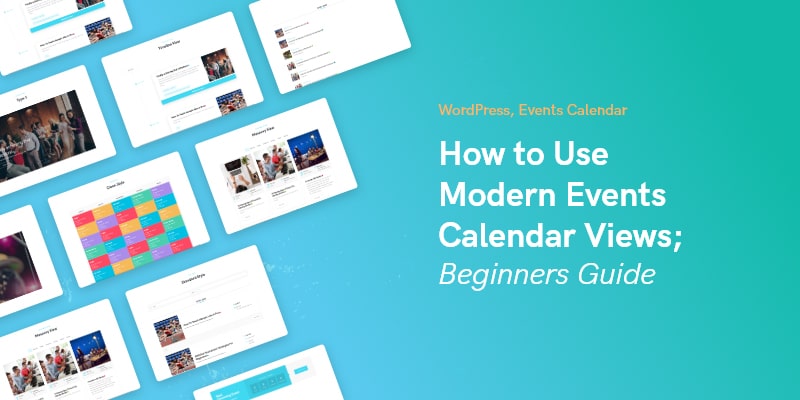
使用方法 Modern Events Calendar 视图 – 初学者指南
使用方法 Modern Events Calendar 您网站上的美丽景色
你可能已经注意到了, Modern Events Calendar 浏览量非常吸引用户。 在线事件管理系统是小型和大型企业进行各种活动所需的基本工具之一。 让它成为研讨会、会议、网络研讨会、课堂或聚会; 多功能工具可以帮助您轻松管理和举办活动。
MEC 是 最好的 WordPress 活动日历 具有实用功能的世界,可将您的活动管理体验提升到一个全新的水平。 这款功能丰富的工具采用现代方法设计,灵感来自最新的全球设计趋势。
在本文中,我们将概述 WordPress 日历视图,为您带来多种设计选项。 您会注意到,尽管插件具有有用的功能,但您还可以按照自己喜欢的方式自定义日历视图。
如果你想了解最好的 WordPress 活动日历插件,你应该完全检查一下: 10 年 2020 个最佳 WordPress 活动日历插件
一个插件,所有视图
当您在 MEC WordPress 事件日历上创建事件时,您将获得许多 WordPress 事件日历短代码,允许您以适合您的外观查看它们。 对于您网站上的某些页面,您可能希望用户只看到本月即将发生的事件,而在其他情况下,简单的每日视图或滑块即可完成工作。 幸运的是,该插件配备了 WordPress 日历视图的所有可能选项,可为您带来最佳体验。
你可以看到这些越来越多的列表 Modern Events Calendar 视图布局如下:
- 日历视图
- 列表视图
- 网格视图
- 模态单事件
- 滑块视图
- 倒计时视图
- 封面视图
- 时间表视图
- 轮播视图
- 其他各种观点
日历视图
MEC 日历视图让您以 完整的日历,或者更精确地自定义它们以显示年度、每月、每周和每天的视图。 完整的日历视图为您提供搜索和过滤功能,以便您可以控制和查看您为一年计划的所有内容。
在 年度视图 的 Modern Events Calendar 插件,您可以以简单实用的布局查看一年中的所有月份以及每个月份的预定活动。 如果您想为您在 Modern Events Calendar 意见。
每月观看次数 有现代、干净、经典、简单和新颖的布局,每一个都专注于一个特定的方面 Modern Events Calendar 意见。
包周 和 每天 视图是两种更简单的布局,用于在更简短的列表中查看事件,并突出显示与每个事件相关的最重要的细节。
列表视图
本篇 Modern Events Calendar 视图布局适用于您需要特定持续时间的事件标题而不需要其他详细信息的页面。 它带有经典、标准、现代、最小和切换视图。
此外,您还可以享受地图视图布局,该布局在您想要的特定持续时间内显示每个事件的确切位置。 此选项可能是您的企业展示您并不专注于某个特定地理区域的绝佳机会,并且您的活动也已扩展到其他城市和国家。
网格视图
这是另一种有用的布局,可让您在不显示额外信息的情况下一起查看所有事件。 您可以直接与他人分享每个活动,或从此页面视图注册他们。
网格视图 也有各种风格,包括地图和现代瓷砖视图。 磁贴视图最近已发布,它为您提供了更加现代的外观 Modern Events Calendar 意见。
砌体视图
这类 Modern Events Calendar 视图还可以以易于使用和现代的布局向您的观众展示事件,其中包括选定持续时间的各种类型。
滑块视图
当您在一个月或一周内有多个事件时,最好为您的用户提供一个 滑块 显示允许他们单击并一一查看它们。
本篇 Modern Events Calendar 视图布局为您提供了五个选项,每个选项都专注于事件的特定方面。 例如,您可以查看带有缩略图的背景信息或顶部的图片以及下面的相关详细信息。
倒数检视
本篇 Modern Events Calendar 视图布局对于我们将在短时间内举行的具有高度重要性的活动非常方便和有用,我们想提醒网站访问者。
这样,他们可以轻松地跟踪时间并避免错过任何即将到来的场合。 一般来说, 倒计时 计时器向人们传达了更多的必要性和热情,这也可以成为您的营销资产。
封面视图
顾名思义,此功能是在 Modern Events Calendar 我们特别关注他们的插件 封面图片. 以这种方式可以最好地强调我们活动的精美照片甚至信息图表。
时间表检视
这个选项可以让我们在精心设计的 时间表 ,最好显示一段时间内的操作顺序。
它可以是向观众传达我们计划的顺序的适当解决方案 Modern Events Calendar 意见并告知他们我们在他们想要的活动之后或之前安排了什么。
此外,它还可以成为显示业务活动背景的有用工具。
轮播视图
轮播视图 是另一个漂亮的布局 Modern Events Calendar 用于显示我们的程序和活动的视图,伴随着鼠标移动激活的每个项目的一些微妙的动画效果。
其他观点
除了上面提到的用于展示您的活动的实用解决方案外,您甚至可以根据用户的各种需求选择更好的布局选项。
Modern Events calendar 小部件可以是用于以较小尺寸显示您的计划和活动的合适选项。
此类别中的另一个有用功能是增加插件多功能性的前端事件提交功能。
它让您的用户 寄存器 他们在该页面上的事件,而无需进入仪表板。 它使您的用户不必创建用于进行预订或预订的帐户。 您可以使用不同的选项对其进行自定义,并且您的观众可以直接预订他们想要的活动。
插件设置中有一个专门用于此功能的特殊选项卡,您可以从中更改详细信息并以与您的网站相匹配的适当样式发布。
正如您在上面看到的,最好的 WordPress 活动日历带有如此多的日历视图,可以满足用户的所有期望。
几乎没有其他 WordPress 插件如此强调市场上的各种安排。 开发团队为其用户带来了尽可能多的现代和直观的外观。
为了进行比较,其他著名的 WordPress 日历小部件(例如事件日历)仅提供了几个选项来查看事件。
它只包括最常见的类型,您没有太多选项可以根据需要自定义它们。 似乎没有其他团队像 Webnus 那样关心视图解决方案的多样性。
如何在 MEC 上使用不同的视图?
Modern Events Calendar 视图以可在 WordPress 页面上使用的各种短代码发布。 要使用它们,您应该转到插件的设置并单击 简码 部分。
选择您喜欢的样式后,您也可以更改视图设置。
例如,如果您需要使用 地图视图 在页面上,您可以更改皮肤、定义开始日期和限制最大事件数。 此外,您可以激活地理位置功能以获得更好的体验。
现在将 MEC 短代码复制到您的页面中,以根据您的自定义显示信息。 通常,短代码可以帮助您更舒适、更高效地管理内容,同时使编辑更直接。
Elementor 的更多定制
Modern Events Calendar 视图选项开箱即用,您无需进行独特的自定义即可使用它们。 您可以从大量布局中受益,并在网站访问者第一次打开您的页面时吸引他们的注意力。
此外,如果最好的 WordPress 活动日历的已发布布局不能满足您并且不能满足您的需求,您可以进行更具体的设计来构建您的视图。
MEC插件与世界上最著名的页面构建器完全兼容, Elementor. 它是下载次数最多的 WordPress 插件之一,具有拖放功能,允许用户创建他们希望网站页面的所有布局。
这些插件在 MEC 的 Pro 版本中可用,您可以从 插件页面 并使您的日历和网站看起来比以往更有吸引力。
目前,有四个特定的插件可用于在 MEC 上使用 Elementor。
Elementor 简码生成器
如前所述,布局在 MEC 中作为简码提供。 Elementor Shortcode Builder 插件允许您在 Elementor 中创建大量短代码并根据需要对其进行编辑。
博曼 Modern Events Calendar 短代码可以应用于您网站的所有部分,您可以个性化样式并删除您最好的 WordPress 事件管理插件中不需要的元素。
观看以下视频,了解更多有关使用 MEC 的短代码生成器插件可以做什么的信息。
Elementor 简码生成器插件
它使您能够在 Elementor Live Editor 中创建简码。 将此小部件添加到您的页面可以轻松预览事件并将短代码放置在页面中。
https://youtu.be/HyvApwsB70w
Elementor 单一生成器
使用 Elementor Single Builder 插件,您可以使用各种工具来设计用于活动外观的定制模板。 您可以使用这么多选项在 Elementor 中创建更时尚、更吸引人的活动页面 Modern Events Calendar 意见。
以下视频让您更好地了解 MEC 的此功能。
Elementor 单一构建器插件
它使您能够使用 Elementor 编辑单个事件页面。 管理单个页面以及台式机、手机和平板电脑中所有元素的位置。
https://youtu.be/UTbFwEXTZAA
Elementor表单生成器
如果您在您的网站上为您的活动使用门票,则 Elementor Form Builder 插件 Modern Events Calendar views 为您提供了一组有用的工具来为您的场合创建创意票表。 您可以根据活动的目的编辑门票的详细信息,并给观众留下更令人信服的印象。
这个简短的视频可以为您提供有关此附加组件的更多信息。
Elementor 表单生成器插件
使用此插件在 Elementor Editor 中构建您的表单。 它允许您使用许多不同类型的字段,并通过拖放重新排列它们并修改它们的样式。
https://youtu.be/ejHnD20XuYs
Elementor 简码设计器
购买并安装 Elementor Shortcode Designer 后,您将能够在 Modern Events Calendar 意见。
使用 Elementor 插件,小部件可以重新定位并放置在页面上以获得最合适的视图。 其他详细信息,包括事件数量和地图显示,同样可以使用此工具进行编辑。
观看以下视频以了解如何使用此插件。
Elementor 简码设计器插件
使用此插件在 Elementor Editor 中构建您的表单。 它允许您使用许多不同类型的字段,并通过拖放重新排列它们并修改它们的样式。
https://youtu.be/X4i-0zxxuFc
流畅的视图布局
Modern Events Calendar顾名思义,它以时尚和现代的方式设计,让您极大地享受日历的外观。
Webnus 的 UX/UI 团队始终关注最新趋势,以在最佳 WordPress 活动日历中为用户提供最时尚的设计。
此插件已发布 免费 因此,仅在有限的时间内,2020 年最佳活动日历软件的精简版和专业版用户都可以享受受全球最新趋势启发的新皮肤。
安装此插件后,您会在日历上看到一个神奇而引人注目的视图,这是独一无二的。
除了上面提到的项目,开发团队正在努力将更多新功能添加到他们的插件中,这些功能尚未公布。
您可以随时检查 插件页面 获取有关新项目的更新。
流畅的视图布局插件
这些皮肤是根据最新的设计方法创建的,使您的网站更具吸引力,您的访问者会非常欣赏它。
总结
功能丰富 Modern Events Calendar 有大量的 WordPress 日历视图,增加了这个插件在布局选项中的多功能性。
无论您是想为您的活动提供整页视图,还是只希望获得小型的每日查看器和滑块,MEC WordPress 日历视图布局都不会让您失望。
选择的选项 Modern Events calendar 这有利于您的期望,将简码复制到页面中,您就完成了! 享受现代直观的视图,增加您的吸引力 Modern Events Calendar 观点戏剧性的。
推荐文章
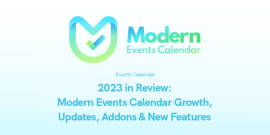
2023年回顾: Modern Events Calendar 事业发展
2024 年 2 月 4 日
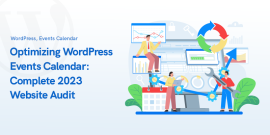
优化 WordPress 活动日历:完成 2023 年网站审核
2023 年 8 月 1 日
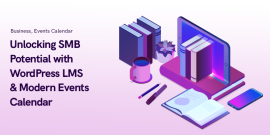
使用 WordPress LMS 释放 SMB 潜力 & Modern Events Calendar
2023 年 7 月 21 日